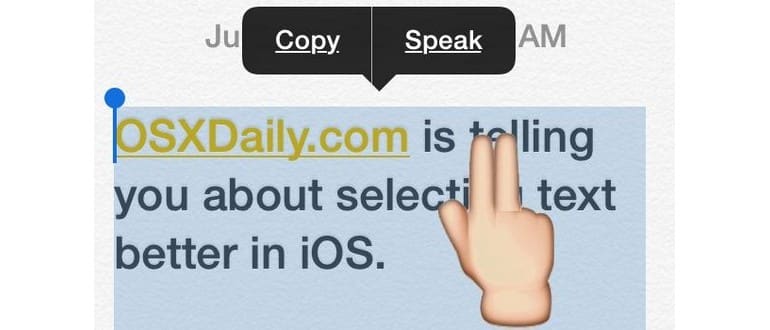La maggior parte degli utenti di iPhone e iPad sa bene che è possibile toccare e tenere premuto qualsiasi testo all’interno di iOS per selezionarlo. Utilizzando le barre di selezione, è facile regolare le dimensioni della selezione. Sebbene questo metodo sia utile per selezionare una singola parola o una breve frase, non è particolarmente pratico per evidenziare ampi blocchi di testo, come un lungo paragrafo. Ma non preoccupatevi! iOS offre una soluzione molto più semplice per selezionare grandi quantità di testo in un colpo solo, attraverso un gesto di tocco che, sorprendentemente, è poco conosciuto, quasi un segreto.
Nota: questo trucco di selezione del paragrafo è limitato ad alcune app; non tutte le applicazioni iOS supportano questa funzione. Fateci sapere nei commenti quali app funzionano per voi e quali no!
Per provare questo trucco, iniziate in qualsiasi app iOS con un blocco di testo sufficientemente grande. In questo esempio, utilizzeremo l’app Note, contenente diversi paragrafi di varie lunghezze.
- Spostatevi sullo schermo fino a trovare il grande blocco di testo che volete evidenziare, in genere un intero paragrafo.
- Utilizzate un tocco con due dita direttamente sul paragrafo per selezionare immediatamente tutto il paragrafo o un gruppo di parole contigue.
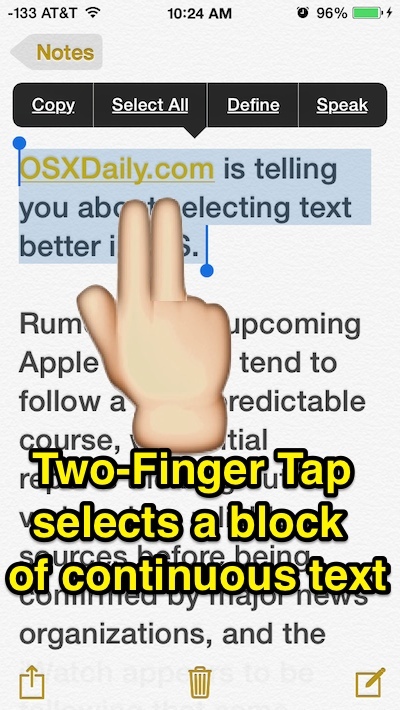
Se inizialmente riscontrate difficoltà con questo gesto, non preoccupatevi: è solo questione di pratica. Per ottenere i migliori risultati, è consigliabile mantenere le due dita vicine mentre toccate il testo:
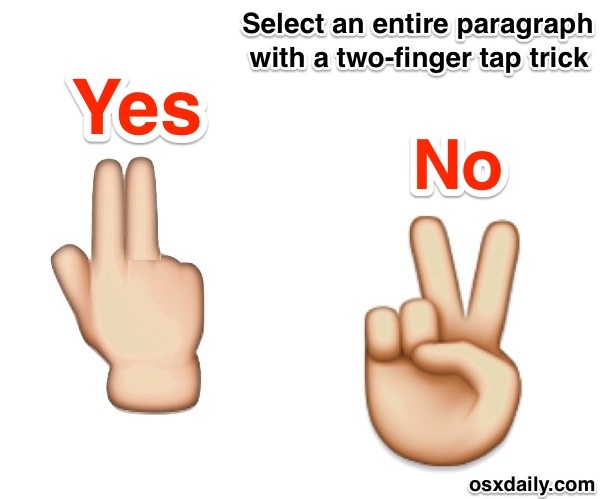
Una volta selezionato il grande blocco di testo, potete anche utilizzare questa funzione per selezionare tutto il testo sulla pagina con un semplice tocco a due dita e poi premere l’opzione «Seleziona tutto» nel menu a comparsa.
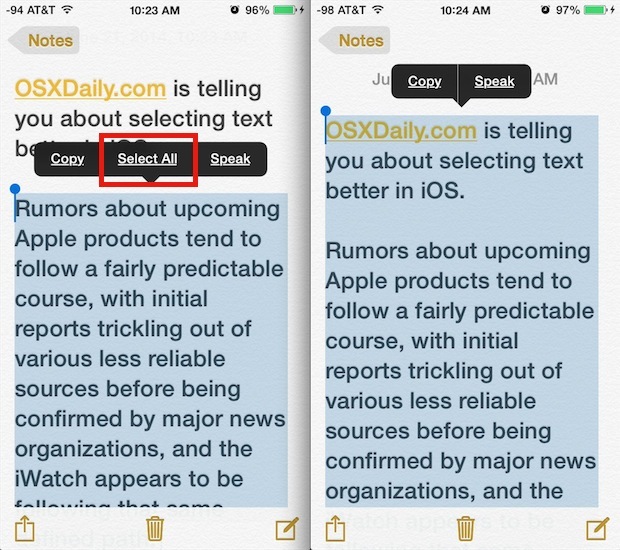
In alternativa, potete copiare il testo dallo stesso menu, utilizzare la fantastica funzione Text-to-Speech di iOS, o qualsiasi altra cosa abbiate in mente con il paragrafo o il blocco di parole selezionato.
Utilizzo spesso questo metodo quando rispondo alle email con Smart Quotes nell’app Mail per iOS, poiché è molto più veloce selezionare un’intera porzione di testo e rispondere con un gesto a due dita piuttosto che toccare e tenere premuto, per poi contorcersi con le barre di selezione. Se gestite molte email sul vostro iPhone o iPad, vi consiglio vivamente di padroneggiare questa combinazione; è davvero efficace per risposte rapide.
Vale la pena sottolineare che questo fantastico trucco con due dita per selezionare blocchi di testo funziona al meglio su dispositivi iOS con schermi più grandi. Sebbene sia incredibilmente efficace su iPad e modelli di iPhone con display ampi, può risultare più difficile su dispositivi più vecchi, dove lo spazio dello schermo è limitato e le aree toccabili sono meno precise, specialmente se il testo è visualizzato in dimensioni ridotte.
Novità e Suggerimenti per il 2024
Nel 2024, Apple ha introdotto alcune nuove funzionalità in iOS che migliorano ulteriormente l’esperienza di selezione del testo. Ad esempio, ora è possibile utilizzare il gesto di selezione a due dita anche nelle app di terze parti, aumentando notevolmente la sua versatilità. Inoltre, è stata ottimizzata la funzione di accessibilità, rendendo più facile per gli utenti con disabilità selezionare e copiare il testo.
Un altro aggiornamento interessante è l’introduzione delle Scorciatoie da Tastiera per il testo, che consentono di selezionare rapidamente porzioni di testo senza dover ricorrere ai gesti touch, una grande aggiunta per chi preferisce utilizzare la tastiera. Infine, vi consiglio di esplorare le impostazioni di personalizzazione di iOS; potreste trovare opzioni che rendono la selezione del testo ancora più intuitiva e adatta alle vostre esigenze.
Insomma, con queste nuove funzionalità, il modo in cui interagiamo con il testo su iOS sta diventando sempre più fluido e reattivo. Non dimenticate di provare questi aggiornamenti e condividere le vostre esperienze nei commenti!